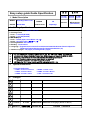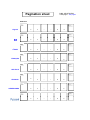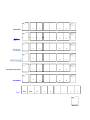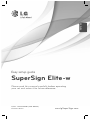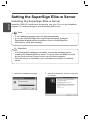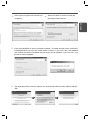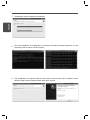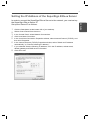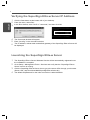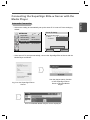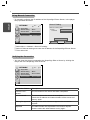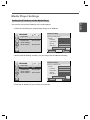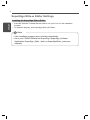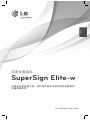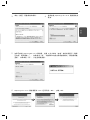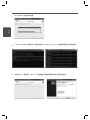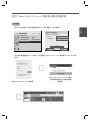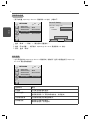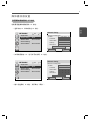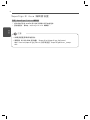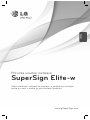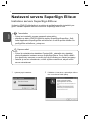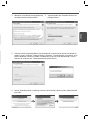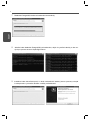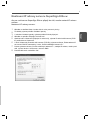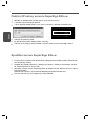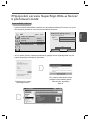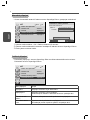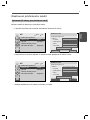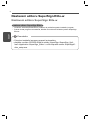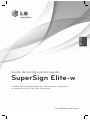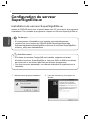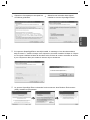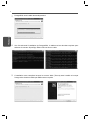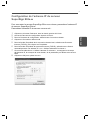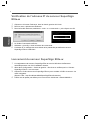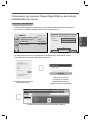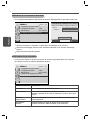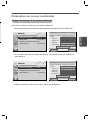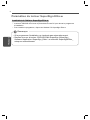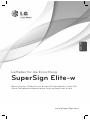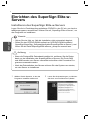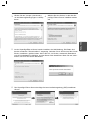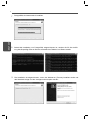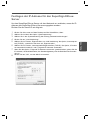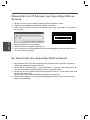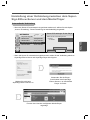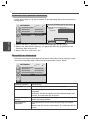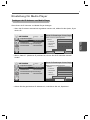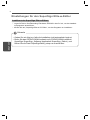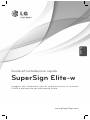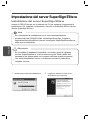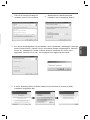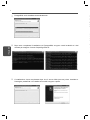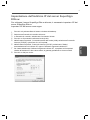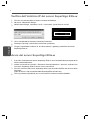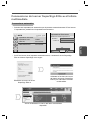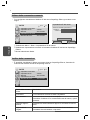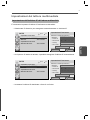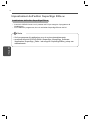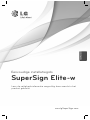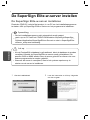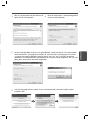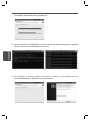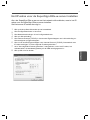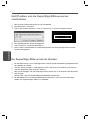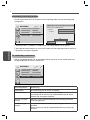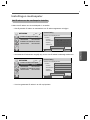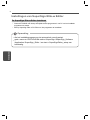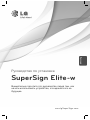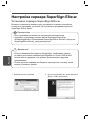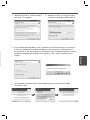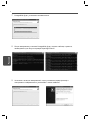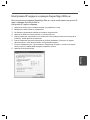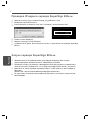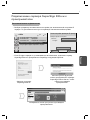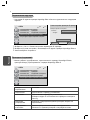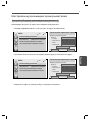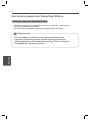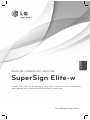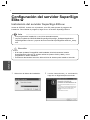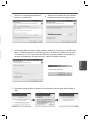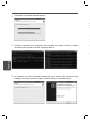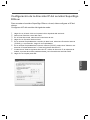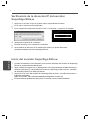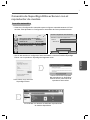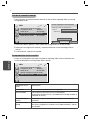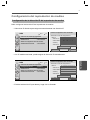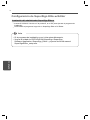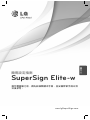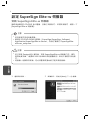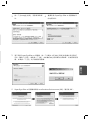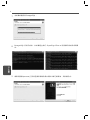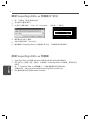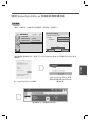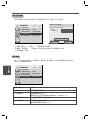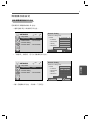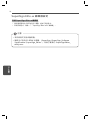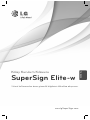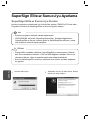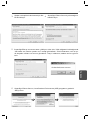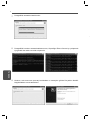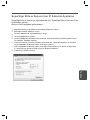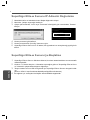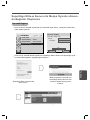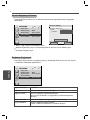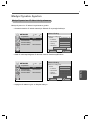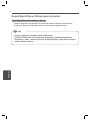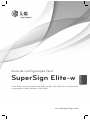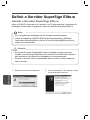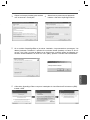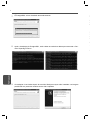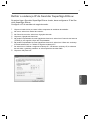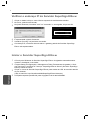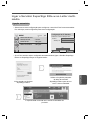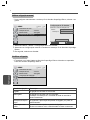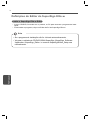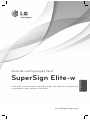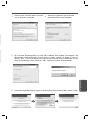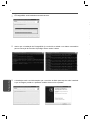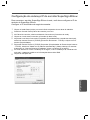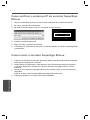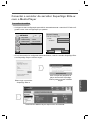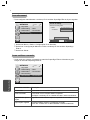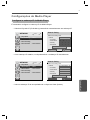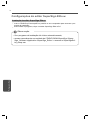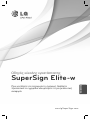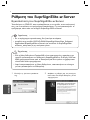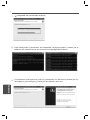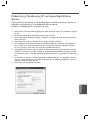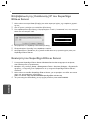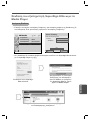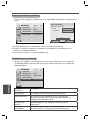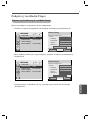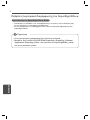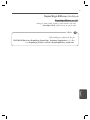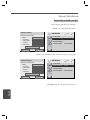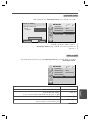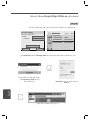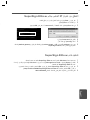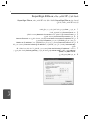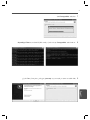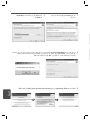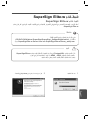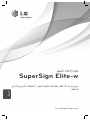Seite wird geladen ...

Pagination sheet
P/NO. MFL67411301
Total pages : 152 pages
Front cover
3
2
English
…
8
…
9
ČESKY
中文
3
2
3
2
…
8
…
9
…
8
…
9
FRANÇAIS
3
2
…
8
…
9
DEUTSCH
ITALIANO
3
2
3
2
…
8
…
9
…
8
…
9
3
2
NEDERLANDS
…
8
…
9
3
2
…
8
…
9
Seite wird geladen ...
Seite wird geladen ...
Seite wird geladen ...
Seite wird geladen ...
Seite wird geladen ...
Seite wird geladen ...
Seite wird geladen ...
Seite wird geladen ...
Seite wird geladen ...
Seite wird geladen ...
Seite wird geladen ...
Seite wird geladen ...
Seite wird geladen ...
Seite wird geladen ...
Seite wird geladen ...
Seite wird geladen ...
Seite wird geladen ...
Seite wird geladen ...
Seite wird geladen ...
Seite wird geladen ...
Seite wird geladen ...
Seite wird geladen ...
Seite wird geladen ...
Seite wird geladen ...
Seite wird geladen ...
Seite wird geladen ...
Seite wird geladen ...
Seite wird geladen ...
Seite wird geladen ...
Seite wird geladen ...
Seite wird geladen ...
Seite wird geladen ...
Seite wird geladen ...
Seite wird geladen ...
Seite wird geladen ...
Seite wird geladen ...
Seite wird geladen ...
Seite wird geladen ...
Seite wird geladen ...
Seite wird geladen ...
Seite wird geladen ...

www.lgSuperSign.com
Leitfaden für die Einrichtung
SuperSign Elite-w
Bevor Sie das Produkt zum ersten Mal verwenden, lesen Sie
diese Sicherheitsinformationen bitte aufmerksam durch.
DEUTSCH

2
DEUTSCH
Einrichten des SuperSign Elite-w-
Servers
Installieren des SuperSign Elite-w-Servers
Legen Sie die im Produktumfang enthaltene CD/DVD in den PC ein, um das Ins-
tallationsprogramm auszuführen. Klicken Sie auf „SuperSign Elite-w Server“, um
das Programm zu installieren.
1
Wählen Sie die Sprache, in der das
Programm installiert werden soll.
2
Lesen Sie die Anweisungen, und klicken
Sie dann zum Fortfahren auf „Weiter“.
Gehen Sie wie folgt vor, falls die Installation nicht automatisch beginnt:
Rufen Sie das CD/DVD-ROM-Laufwerk auf (CD/DVD-ROM-Laufwerk:\
SuperSign\SuperSign_Software\Application\SuperSignElite-w Server\), und
führen Sie die Datei SuperSignElite-wServer_setup.exe manuell aus.
Hinweis
Wenn die PostgreSQL-Datenbank installiert ist, entfernen Sie die Daten-
bank vor der Installation des SuperSignElite-w-Servers. Die Ports 5432
und 8080 werden vom Server verwendet und sollten nicht für andere Pro-
gramme verwendet werden.
Nach der Deinstallation des Servers müssen Sie das System neu starten,
um den Server zu installieren.
Achtung

3
DEUTSCH
6
Der SuperSign Elite-w-Server benötigt die Java-Laufzeitumgebung (JRE).Installieren
Sie sie.
3
Klicken Sie auf „Accept“ (Annehmen),
um die Nutzungsbedingungen zu akzep-
tieren.
4
Wählen Sie den Ordner, in dem der Su-
perSign Elite-w-Server installiert werden
soll.
5
Ist der SuperSignElite-w-Server bereits installiert, wird die Meldung „Die Daten sind
bereits vorhanden. Überschreiben?“ angezeigt, nachdem Sie in Schritt 4 auf die Schalt-
fläche „Installieren“ geklickt haben. Wenn Sie auf „Ja“ klicken, werden die Datenbank
und die Inhaltsdateien initialisiert, und der Server wird aktualisiert. Wenn Sie auf „Nein“
klicken, wird nur der Server aktualisiert.

4
DEUTSCH
9
Die Installation ist abgeschlossen, wenn der Webserver (Tomcat) installiert wurde und
das Standard-Image und der Vorlagenordner kopiert wurden.
7
PostgreSQL wird automatisch installiert.
8
Sobald die Installation von PostgreSQL abgeschlossen ist, werden die für die Ausfüh-
rung des SuperSign Elite-w-Servers erforderlichen Tabellen und Daten erstellt.

5
DEUTSCH
Festlegen der IP-Adresse für den SuperSign Elite-w-
Server
Um den SuperSign Elite-w-Server mit dem Netzwerk zu verbinden, muss die IP-
Adresse des SuperSign Elite-w-Servers angegeben werden.
Richten Sie die Server-IP wie folgt ein:
1
Klicken Sie links unten auf dem Desktop auf die Schaltfläche „Start“.
2
Wählen Sie im Menü die Option „Systemsteuerung“.
3
Wählen Sie in der Systemsteuerung den Eintrag „Netzwerkverbindungen“.
4
Klicken Sie auf „LAN-Verbindung“.
5
Wählen Sie im Fenster „Eigenschaften von LAN-Verbindung“ die Option „Internetproto-
koll (TCP/IP)“, und klicken Sie dann auf „Eigenschaften“.
6
Wählen Sie im Fenster „Internetprotokolleigenschaften (TCP/IP)“ die Option „IP-Adres-
se automatisch beziehen“ oder „Folgende IP-Adresse verwenden“.
7
Wenn Sie die Option „Folgende IP-Adresse verwenden“ gewählt haben, geben Sie die
IP-Adresse, die Subnetzmaske, den Standardgateway und die DNS-Serverinformatio-
nen an.
8
Klicken Sie auf „OK“, um das Menü zu beenden.

6
DEUTSCH
1
Klicken Sie links unten auf dem Desktop auf die Schaltfläche „Start“.
2
Wählen Sie im angezeigten Menü den Befehl „Ausführen“.
3
Geben Sie im Fenster „Ausführen“ den Befehl „cmd“ oder „command“ ein, und klicken
Sie auf „OK“.
4
Das Befehlsfenster wird angezeigt.
5
Geben Sie darin den Befehl „ipconfig“ ein.
6
Die IP-Adresse, die Subnetzmaske und der Standardgateway des SuperSign Elite-w-
Servers werden angezeigt.
Überprüfen der IP Adresse des SuperSign Elite-w-
Servers
So starten Sie den SuperSign Elite-w-Server
1
Der Windows-Service für den SuperSign Elite-w-Server wird automatisch registriert,
sobald die Installation abgeschlossen ist.
2
Klicken Sie auf „Einstellungen“ > „Verwaltungstools“ > „Dienste“, und vergewissern Sie
sich, dass der Dienst „SuperSign Elite-w Server“ ausgeführt wird.
3
Klicken Sie auf das Symbol für den SuperSign Elite-w-Server, um die Server-URL über
den Browser aufzurufen.
(Server-URL: http://localhost:8080/SuperSignElite-w/index.do)
4
Die standardmäßige ID und das standardmäßige Kennwort für die erste Verbindung
lauten „admin/000000“.

7
DEUTSCH
Herstellung einer Verbindung zwischen dem Super-
Sign Elite-w-Server und dem Media Player
Automatische Verbindung
Wenn die Server-IP automatisch eingerichtet werden soll, wählen Sie die Option
„Autom. Einstellung“. Diese Einstellung ist standardmäßig eingestellt.
Wenn die Server-IP automatisch eingerichtet wird, stellen Sie die Verbindung zwischen
SuperSign Elite-w-Server und SuperSign Player wie folgt her:
Melden Sie sich beim
SuperSign Elite-w-Server an.
Verwenden Sie die Player-
Suchfunktion des SuperSign
Elite-w-Servers, um den Media
Player zu finden.
Es wird eine Liste der verfügbaren Media Player
angezeigt.
Bewegen
OK
NETZWERK
ꔋ
• Playername vergeben
• Netzwerkeinst. : Kabelgebunden
• Netzwerkstatus : Nicht verbunden
• Server-IP-Einstellungen für den Player
• Server-IP-Status : Nicht verbunden
Server-IP-Einstellungen für den Player
Wählen Sie den IP-Einstellungsmodus.
IP-Modus
• IP-Adresse
AusgangVorh.
OK
0 . 0 . 0 . 0
◄ Automatische IP-Einstellung ►

8
DEUTSCH
Verwenden einer manuellen Verbindung
Überprüfen der Verbindung
Gehen Sie wie folgt vor, um die IP-Adresse für den SuperSign Elite-w-Server manuell zu
konfigurieren:
Sie können den mit dem SuperSign Elite-w-Server verbundenen Player anzeigen, indem
Sie auf dem SuperSign Elite-w-Server auf die Registerkarte „Player“ klicken.
1
Wählen Sie Menü > Netzwerk > Server-IP-Einstellungen für den Player.
2
Wählen Sie „Manuelle Einstellung“, und geben Sie dann die IP-Adresse für den
SuperSign Elite-w-Server ein.
3
Wählen Sie dann „Speichern“ aus.
Verbindungsstatus Beschreibung
Verbunden Die Verbindung mit dem Server wurde hergestellt.
Nicht verbunden Die Verbindung mit dem Server wurde nicht vollständig
hergestellt.
Überprüfen Sie die IP-Adresse und den Netzwerkstatus des
Servers, und versuchen Sie es erneut.
Warten auf Geneh-
migung
Der Verbindungsantrag für den Player muss erst vom Admin-
istrator genehmigt werden.
Genehmigung
abgelehnt
Der Administrator hat die Verbindungsanfrage zurückgewi-
esen.
Wenden Sie sich an den Administrator, und versuchen Sie es
erneut.
Bewegen
OK
NETZWERK
ꔋ
• Playername vergeben
• Netzwerkeinst. : Kabelgebunden
• Netzwerkstatus : Nicht verbunden
• Server-IP-Einstellungen für den Player
• Server-IP-Status : Nicht verbunden
Bewegen
OK
NETZWERK
ꔋ
• Playername vergeben
• Netzwerkeinst. : Kabelgebunden
• Netzwerkstatus : Nicht verbunden
• Server-IP-Einstellungen für den Player
• Server-IP-Status : Nicht verbunden
Server-IP-Einstellungen für den Player
Wählen Sie den IP-Einstellungsmodus.
IP-Modus
• IP-Adresse
AusgangVorh.
OK
0 . 0 . 0 . 0
◄ Manuelle IP-Einstellung ►

9
DEUTSCH
Festlegen der IP-Adresse von Media Player
Sie müssen die IP-Adresse von Media Player festlegen.
Wenn die IP-Adresse automatisch zugewiesen werden soll, wählen Sie die Option „Dyna-
mische IP“.
Wenn „Static IP“ (Statische IP) aktiviert ist, können Sie die IP-Adresse manuell
ändern.
Geben Sie die gewünschte IP-Adresse ein, und klicken Sie auf „Speichern“.
Einstellung für Media Player
Bewegen
OK
NETZWERK
ꔋ
• Playername vergeben
• Netzwerkeinst. : Kabelgebunden
• Netzwerkstatus : Nicht verbunden
• Server-IP-Einstellungen für den Player
• Server-IP-Status
: Nicht verbunden
Bewegen
OK
NETZWERK
ꔋ
• Playername vergeben
• Netzwerkeinst. : Kabelgebunden
• Netzwerkstatus : Nicht verbunden
• Server-IP-Einstellungen für den Player
• Server-IP-Status
: Nicht verbunden
Server-IP-Einstellungen für den Player
Wählen Sie den IP-Einstellungsmodus.
IP-Modus
• IP-Adresse
• Subnet Mask
• Gateway
• DNS Server
AusgangVorh.
OK
0 . 0 . 0 . 0
0 . 0 . 0 . 0
0 . 0 . 0 . 0
255 . 255 . 0 . 0
◄ Automatische IP-Einstellung ►
Server-IP-Einstellungen für den Player
Wählen Sie den IP-Einstellungsmodus.
IP-Modus
• IP-Adresse
• Subnet Mask
• Gateway
• DNS Server
AusgangVorh.
OK
0 . 0 . 0 . 0
0 . 0 . 0 . 0
0 . 0 . 0 . 0
255 . 255 . 0 . 0
◄ Manuelle IP-Einstellung ►

10
DEUTSCH
Legen Sie die im Produktumfang enthaltene CD/DVD in den PC ein, um das Installati-
onsprogramm auszuführen.
Klicken Sie auf „SuperSign Elite-w PC Editor“, um das Programm zu installieren.
Einstellungen für den SuperSign Elite-w-Editor
Installieren des SuperSign Elite-w-Editors
Gehen Sie wie folgt vor, falls die Installation nicht automatisch beginnt:
Rufen Sie das CD/DVD-ROM-Laufwerk auf (CD/DVD-ROM-Laufwerk:\
SuperSign \SuperSign_Software \Application \SuperSign_Editor\), und
führen Sie die Datei SuperSignEditor_setup.exe manuell aus.
Hinweis
Seite wird geladen ...
Seite wird geladen ...
Seite wird geladen ...
Seite wird geladen ...
Seite wird geladen ...
Seite wird geladen ...
Seite wird geladen ...
Seite wird geladen ...
Seite wird geladen ...
Seite wird geladen ...
Seite wird geladen ...
Seite wird geladen ...
Seite wird geladen ...
Seite wird geladen ...
Seite wird geladen ...
Seite wird geladen ...
Seite wird geladen ...
Seite wird geladen ...
Seite wird geladen ...
Seite wird geladen ...
Seite wird geladen ...
Seite wird geladen ...
Seite wird geladen ...
Seite wird geladen ...
Seite wird geladen ...
Seite wird geladen ...
Seite wird geladen ...
Seite wird geladen ...
Seite wird geladen ...
Seite wird geladen ...
Seite wird geladen ...
Seite wird geladen ...
Seite wird geladen ...
Seite wird geladen ...
Seite wird geladen ...
Seite wird geladen ...
Seite wird geladen ...
Seite wird geladen ...
Seite wird geladen ...
Seite wird geladen ...
Seite wird geladen ...
Seite wird geladen ...
Seite wird geladen ...
Seite wird geladen ...
Seite wird geladen ...
Seite wird geladen ...
Seite wird geladen ...
Seite wird geladen ...
Seite wird geladen ...
Seite wird geladen ...
Seite wird geladen ...
Seite wird geladen ...
Seite wird geladen ...
Seite wird geladen ...
Seite wird geladen ...
Seite wird geladen ...
Seite wird geladen ...
Seite wird geladen ...
Seite wird geladen ...
Seite wird geladen ...
Seite wird geladen ...
Seite wird geladen ...
Seite wird geladen ...
Seite wird geladen ...
Seite wird geladen ...
Seite wird geladen ...
Seite wird geladen ...
Seite wird geladen ...
Seite wird geladen ...
Seite wird geladen ...
Seite wird geladen ...
Seite wird geladen ...
Seite wird geladen ...
Seite wird geladen ...
Seite wird geladen ...
Seite wird geladen ...
Seite wird geladen ...
Seite wird geladen ...
Seite wird geladen ...
Seite wird geladen ...
Seite wird geladen ...
Seite wird geladen ...
Seite wird geladen ...
Seite wird geladen ...
Seite wird geladen ...
Seite wird geladen ...
Seite wird geladen ...
Seite wird geladen ...
Seite wird geladen ...
Seite wird geladen ...
Seite wird geladen ...
Seite wird geladen ...
Seite wird geladen ...
Seite wird geladen ...
Seite wird geladen ...
Seite wird geladen ...
Seite wird geladen ...
Seite wird geladen ...
Seite wird geladen ...
Seite wird geladen ...
Seite wird geladen ...
Seite wird geladen ...
-
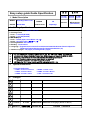 1
1
-
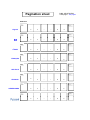 2
2
-
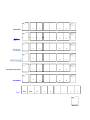 3
3
-
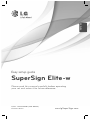 4
4
-
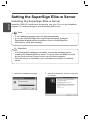 5
5
-
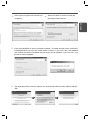 6
6
-
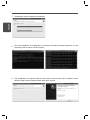 7
7
-
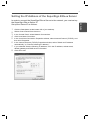 8
8
-
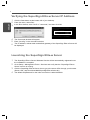 9
9
-
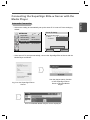 10
10
-
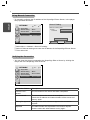 11
11
-
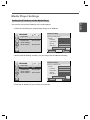 12
12
-
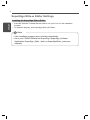 13
13
-
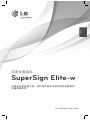 14
14
-
 15
15
-
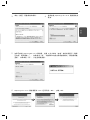 16
16
-
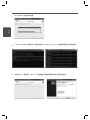 17
17
-
 18
18
-
 19
19
-
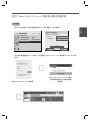 20
20
-
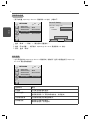 21
21
-
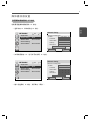 22
22
-
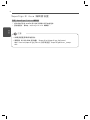 23
23
-
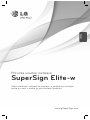 24
24
-
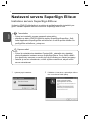 25
25
-
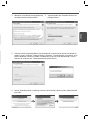 26
26
-
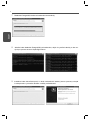 27
27
-
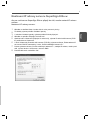 28
28
-
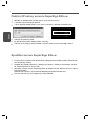 29
29
-
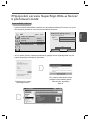 30
30
-
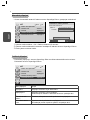 31
31
-
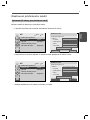 32
32
-
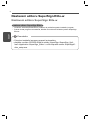 33
33
-
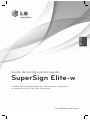 34
34
-
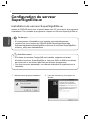 35
35
-
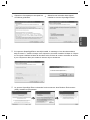 36
36
-
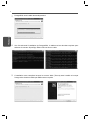 37
37
-
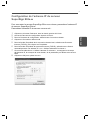 38
38
-
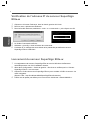 39
39
-
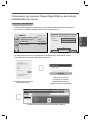 40
40
-
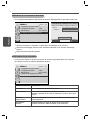 41
41
-
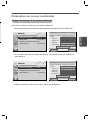 42
42
-
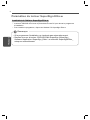 43
43
-
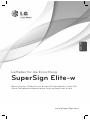 44
44
-
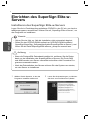 45
45
-
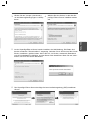 46
46
-
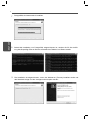 47
47
-
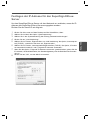 48
48
-
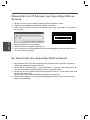 49
49
-
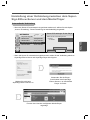 50
50
-
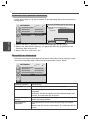 51
51
-
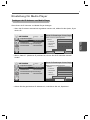 52
52
-
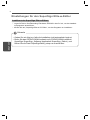 53
53
-
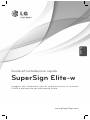 54
54
-
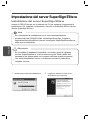 55
55
-
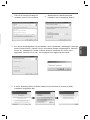 56
56
-
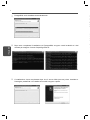 57
57
-
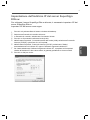 58
58
-
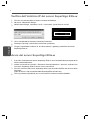 59
59
-
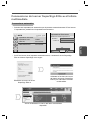 60
60
-
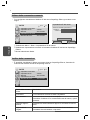 61
61
-
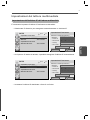 62
62
-
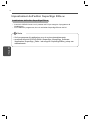 63
63
-
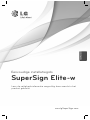 64
64
-
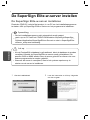 65
65
-
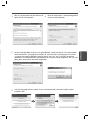 66
66
-
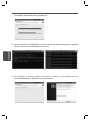 67
67
-
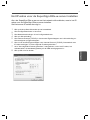 68
68
-
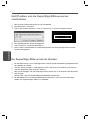 69
69
-
 70
70
-
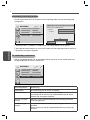 71
71
-
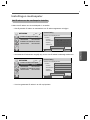 72
72
-
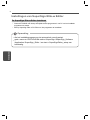 73
73
-
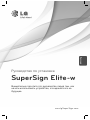 74
74
-
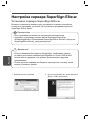 75
75
-
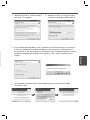 76
76
-
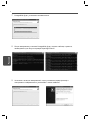 77
77
-
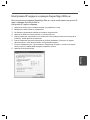 78
78
-
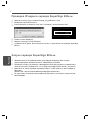 79
79
-
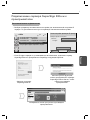 80
80
-
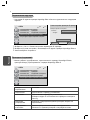 81
81
-
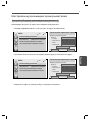 82
82
-
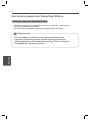 83
83
-
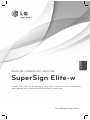 84
84
-
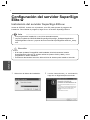 85
85
-
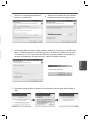 86
86
-
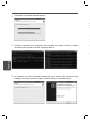 87
87
-
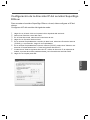 88
88
-
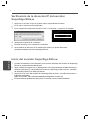 89
89
-
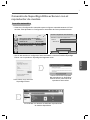 90
90
-
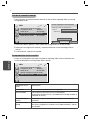 91
91
-
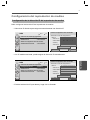 92
92
-
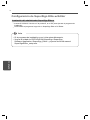 93
93
-
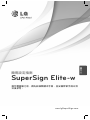 94
94
-
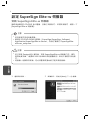 95
95
-
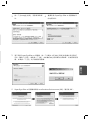 96
96
-
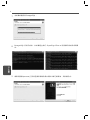 97
97
-
 98
98
-
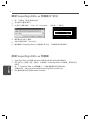 99
99
-
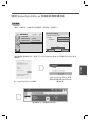 100
100
-
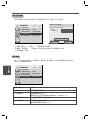 101
101
-
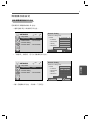 102
102
-
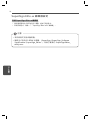 103
103
-
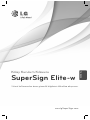 104
104
-
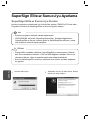 105
105
-
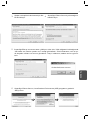 106
106
-
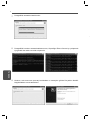 107
107
-
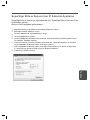 108
108
-
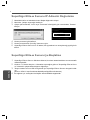 109
109
-
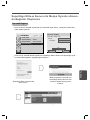 110
110
-
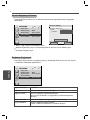 111
111
-
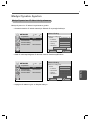 112
112
-
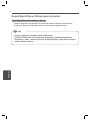 113
113
-
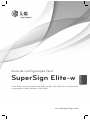 114
114
-
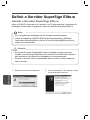 115
115
-
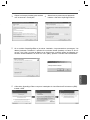 116
116
-
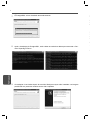 117
117
-
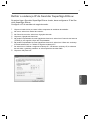 118
118
-
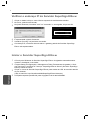 119
119
-
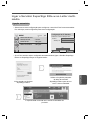 120
120
-
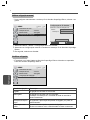 121
121
-
 122
122
-
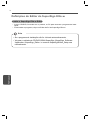 123
123
-
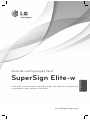 124
124
-
 125
125
-
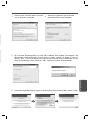 126
126
-
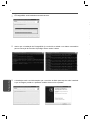 127
127
-
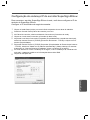 128
128
-
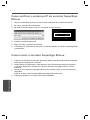 129
129
-
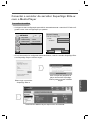 130
130
-
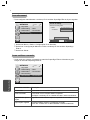 131
131
-
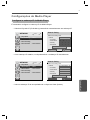 132
132
-
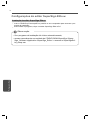 133
133
-
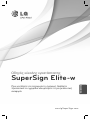 134
134
-
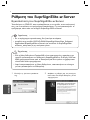 135
135
-
 136
136
-
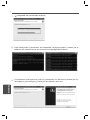 137
137
-
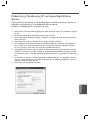 138
138
-
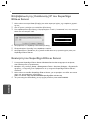 139
139
-
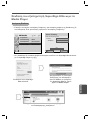 140
140
-
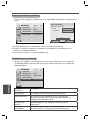 141
141
-
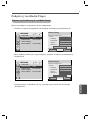 142
142
-
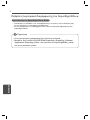 143
143
-
 144
144
-
 145
145
-
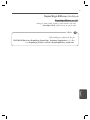 146
146
-
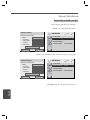 147
147
-
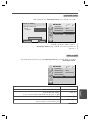 148
148
-
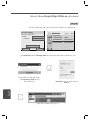 149
149
-
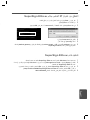 150
150
-
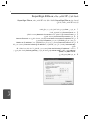 151
151
-
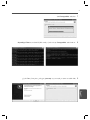 152
152
-
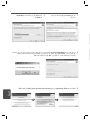 153
153
-
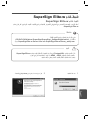 154
154
-
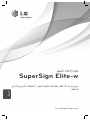 155
155
LG 47VS20-BAP Bedienungsanleitung
- Typ
- Bedienungsanleitung
- Dieses Handbuch eignet sich auch für
in anderen Sprachen
- English: LG 47VS20-BAP Owner's manual
- français: LG 47VS20-BAP Le manuel du propriétaire
- español: LG 47VS20-BAP El manual del propietario
- italiano: LG 47VS20-BAP Manuale del proprietario
- русский: LG 47VS20-BAP Инструкция по применению
- Nederlands: LG 47VS20-BAP de handleiding
- português: LG 47VS20-BAP Manual do proprietário
- čeština: LG 47VS20-BAP Návod k obsluze
- Türkçe: LG 47VS20-BAP El kitabı